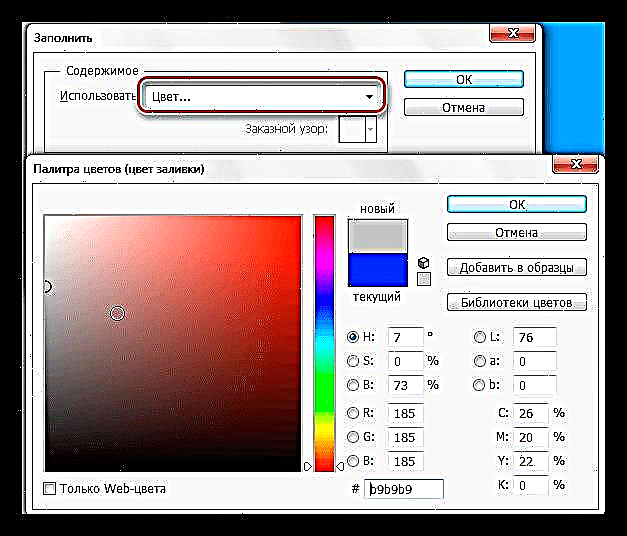Lapisan latar mburi sing katon ing palet sawise nggawe dokumen anyar dikunci. Nanging, Nanging, sawetara tumindak bisa ditindakake. Lapisan iki bisa disalin sacara sakabehe utawa bagean, diilangi (kasedhiya yen lapisan liyane ana ing palet), lan uga diisi warna utawa pola.
Isi lapisan latar
Ana rong cara kanggo nyebut fungsi isi lapisan latar mburi.
- Menyang menu "Ngedit - Isi".

- Pencet trabasan SHIFT + F5 ing keyboard.
Ing loro kasus kasebut, jendhela pangisi mbukak.

Isi setelan
- Werna.

Latar mburi bisa diisi Sing utama utawa Werna latar,

utawa nyetel warna langsung ing jendhela isi.
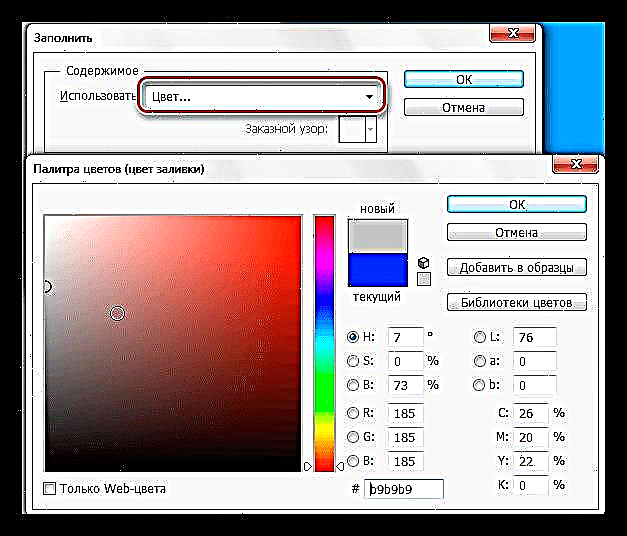
- Pola.
Uga, latar mburi diisi pola sing ana ing program saiki. Kanggo nindakake iki, pilih dhaptar dhaptar mudhun "Reguler" banjur pilih pola kanggo diisi.

Isi manual
Isi latar mburi manual wis rampung karo alat. "Isi" lan Gerah ing.
1. Alat "Isi".

Ngisi alat iki ditindakake kanthi ngeklik lapisan latar mburi sawise nyetel warna sing dikarepake.

2. Alat Gerah ing.

Isi kanthi gradien ngidini sampeyan nggawe latar mburi kanthi transisi warna lancar. Ing kasus iki, pangisi disetel ing panel ndhuwur. Loro warna (1) lan bentuk kecerunan (linear, radial, conical, mirror lan rhomboid) (2) tundhuk imbuhan.

Informasi liyane babagan kecerunan bisa ditemokake ing artikel, sawijining link sing ana ing ngisor iki.
Piwulang: Cara nggawe gradien ing Photoshop
Sawise nyiyapake alat kasebut, perlu kanggo ngepit LMB lan reguler pandhuan sing katon ing kanvas.

Isi bagean lapisan latar mburi
Kanggo ngisi bagean saka lapisan latar mburi, sampeyan kudu milih kanthi alat sing dirancang kanggo iki, lan tindakake langkah-langkah sing diterangake ing ndhuwur.

Kita mriksa kabeh pilihan kanggo ngisi lapisan latar mburi. Kaya sing sampeyan ngerteni, ana akeh cara, lan lapisan kasebut ora dikunci kanthi lengkap. Pengisi latar mburi dienggo nalika ora prelu ngganti warna landasan sajrone proses pamrosesan gambar; ing kasus liyane, disaranake nggawe lapisan sing kapisah kanthi isi.